Visual Studio 下载安装教程,附安装包和工具,Visual Studio 2022,Visual Studio所有版本都有
发布时间:2024年01月20日
前言
Visual Studio是微软推出的一款C++编译器,将“高级语言"翻译为"机器语言(低级语言)"的程序,VS是一个非常完整的开发工具集,包括了所有软件生命周期中所需的大部分工具,如UML工具、代码管控工具、集成开发环境(IDE)等等。
准备工作:
1、提前准备好 Visual Studio 安装包
没有的可以参考下面方式获取
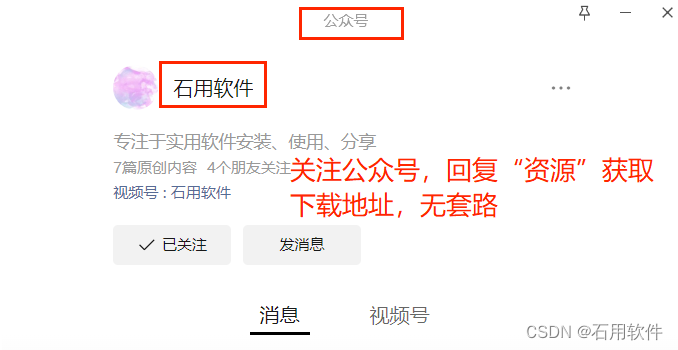

安装步骤
1.鼠标右击【Visual Studio2022(64bit)】安装包(win11及以上系统需先点击"显示更多选项")选择【解压到"Visual Studio2022(64bit)"】

2.打开解压后的文件夹,鼠标右击需要安装的版本(如:专业版)选择【以管理员身份运行】

3.点击【继续】
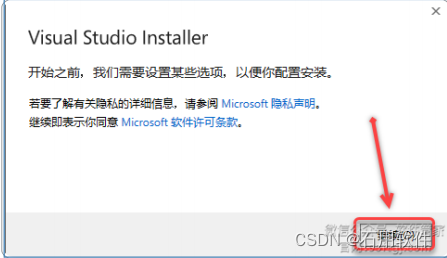
4.下载安装中…
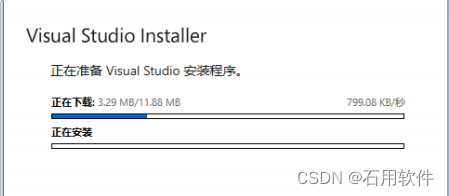
5.勾选需要安装的应用(如:.NET桌面开发、使用C++的桌面开发,根据自己的需求勾选即可)
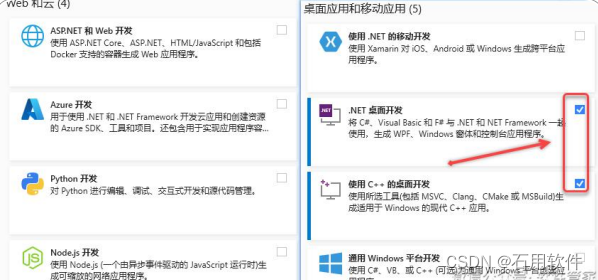
6.①点击【安装位置】
②修改路径地址中的首字符C可更改安装或缓存的位置(如:将C改为D表示安装到D盘)
③勾选需要安装的插件(根据自己的需求勾选)
④点击【安装】
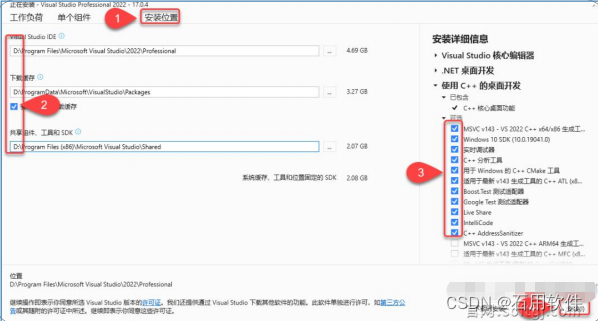
7.下载安装中
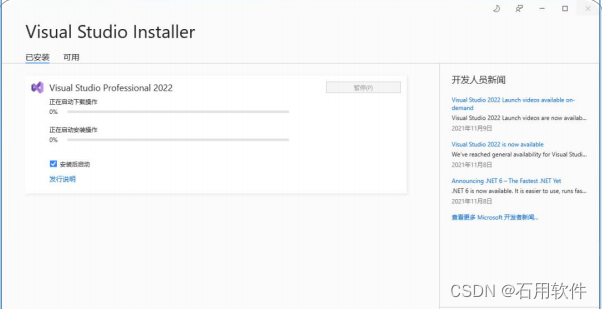
8.点击【重启】

9.重启完成后,点击桌面任务栏中的【开始图标】,在【所有应用】中>找到并点击【Visual Studio2022】启动软件
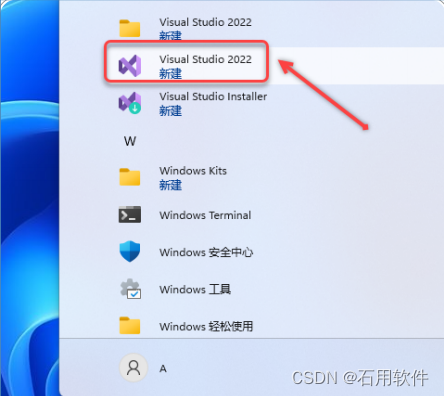
10.点击【以后再说】
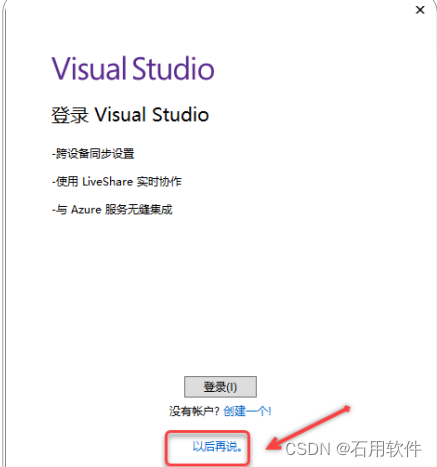
11.点击【启动Visual Studio】
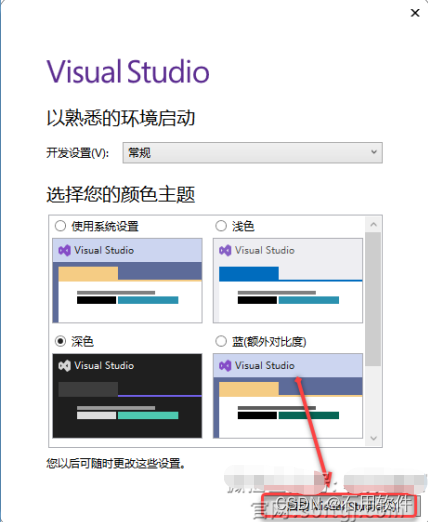
12.点击【继续但无需代码】
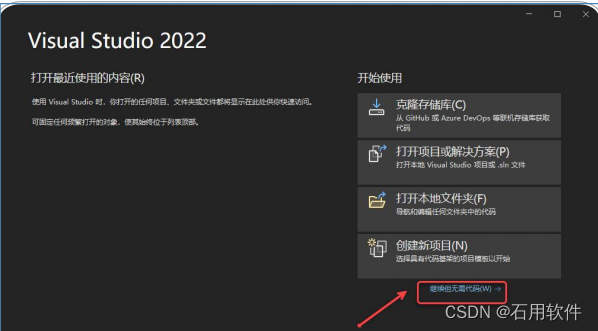
13.点击【帮助】选择【注册Visual Studio】
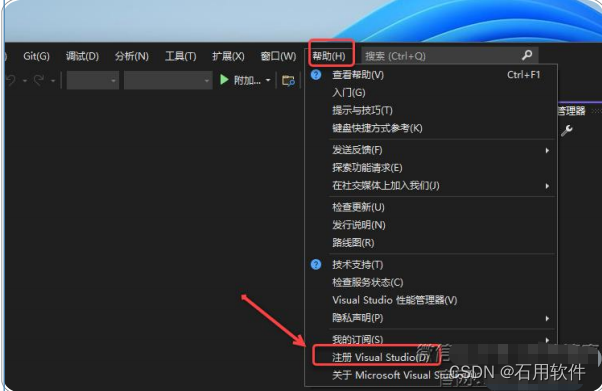
14.点击【使用产品秘钥解锁】
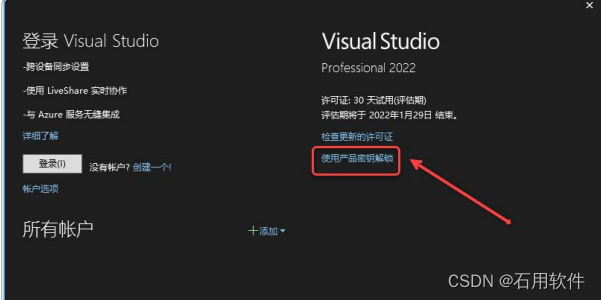
15.输入产品秘钥:安装的是专业版输入【TD244-P4NB7-YQ6XK-Y8MMM-YWV2)】;安装的是企业版输入【VHF9H-NXBBB-638P6-6)HCY-88WH】,社区版无需秘钥;点击【应用】
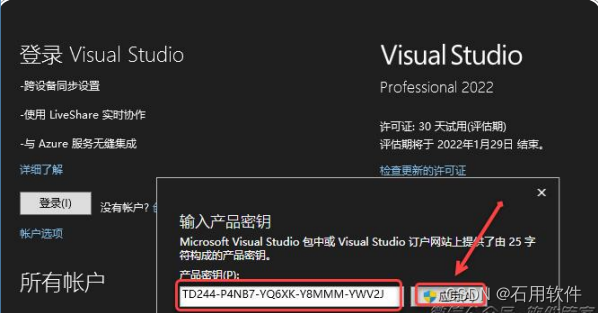
16.安装成功!
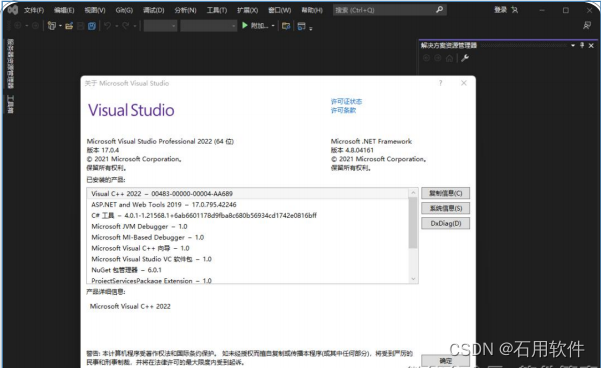
文章来源:https://blog.csdn.net/xiexiong0702/article/details/135673093
本文来自互联网用户投稿,该文观点仅代表作者本人,不代表本站立场。本站仅提供信息存储空间服务,不拥有所有权,不承担相关法律责任。 如若内容造成侵权/违法违规/事实不符,请联系我的编程经验分享网邮箱:chenni525@qq.com进行投诉反馈,一经查实,立即删除!
本文来自互联网用户投稿,该文观点仅代表作者本人,不代表本站立场。本站仅提供信息存储空间服务,不拥有所有权,不承担相关法律责任。 如若内容造成侵权/违法违规/事实不符,请联系我的编程经验分享网邮箱:chenni525@qq.com进行投诉反馈,一经查实,立即删除!
最新文章
- Python教程
- 深入理解 MySQL 中的 HAVING 关键字和聚合函数
- Qt之QChar编码(1)
- MyBatis入门基础篇
- 用Python脚本实现FFmpeg批量转换
- Java代码世界的神奇技巧与魔法艺术
- Zero date value prohibited 异常处理
- 基于springboot的靓车汽车销售网站
- 云计算技术----数据可视化
- 华为鸿蒙(HarmonyOS)介绍
- 《数据库开发实践》之存储过程【知识点罗列+例题演练】
- 伦敦银市场中碰到这两种情况 什么好机会都别做了
- Electron中Tray的setContextMenu导致窗口无法聚焦
- 改进灰狼算法求解:考虑需求响应的风-光柴-储容量优化配置
- Python:NumPy随机数模块numpy.random